Êtes-vous à la recherche du meilleur client FTP Linux pour transférer votre fichier d'un système à un autre via Internet ? Si oui, vous êtes sur la bonne page pour découvrir le meilleur client FTP.
FTP signifie protocole de transfert de fichiers. C'est l'une des méthodes les plus anciennes pour transférer des fichiers entre ordinateurs. Les clients FTP vous aident à déplacer vos fichiers et dossiers d'un système à un autre ou d'un hôte à un autre.
Ainsi, nos professionnels ont sélectionné les 7 meilleurs clients FTP préférés des utilisateurs de Linux. Tous ces clients FTP ont été examinés de près afin que vous puissiez obtenir plus de clarté sur les fonctionnalités et la fiabilité.
Examen des 7 meilleurs clients FTP pour les passionnés de Linux
Lisez l'article complet pour comparer de près les meilleurs clients FTP.
1. FileZilla
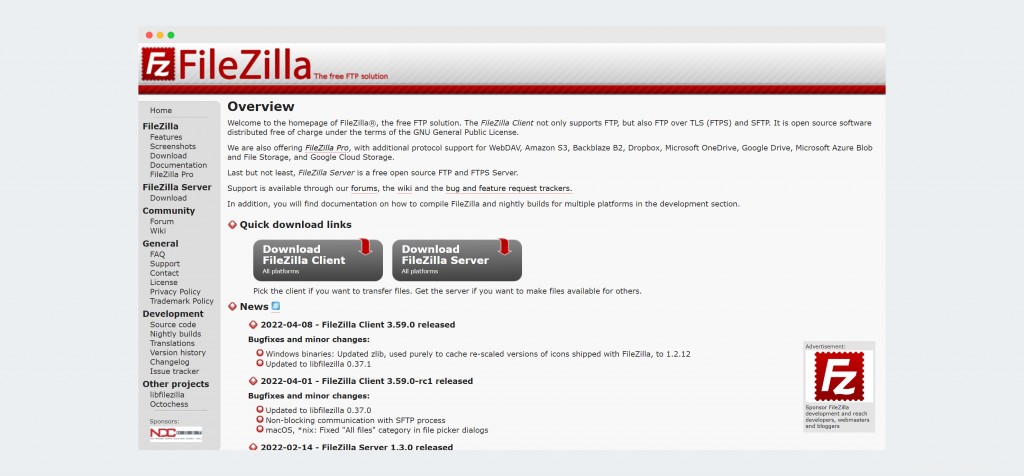
FileZilla est un client FTP préféré avec transfert de fichiers sécurisé. Il fonctionne avec toutes les principales plates-formes de système d'exploitation, y compris Linux, Unix, Ubuntu, Windows et MAC. Nous sommes également très impressionnés par la vitesse de transfert de fichiers. Il vous offre plusieurs fonctionnalités ainsi que le transfert de fichiers volumineux. Les fonctionnalités de FileZilla dont on parle le plus sont les signets, la prise en charge du glisser-déposer et la file d'attente de transfert.
La création de signets vous permet de marquer un fichier lors de son envoi afin que vous puissiez remarquer la même chose sur l'autre hôte et y apporter des modifications. La fonction de prise en charge du glisser-déposer permet aux utilisateurs de faire glisser le fichier souhaité et de le déposer dans le client pour l'envoyer à un autre hôte.
À l'aide de la file d'attente de transfert, vous pouvez obtenir un accusé de réception sur les fichiers qui se trouvent dans une file d'attente pour le transfert. Dans la file d'attente de transfert également, vous pouvez effectuer plusieurs actions. Plutôt qu'un simple client FTP, FileZilla est également un client SFTP et FTPS. Les utilisateurs utilisant Linux peuvent utiliser la commande ci-dessous pour installer FileZilla à l'aide de la ligne de commande :
sudo apt update
sudo apt install Filezilla2. CrossFTP
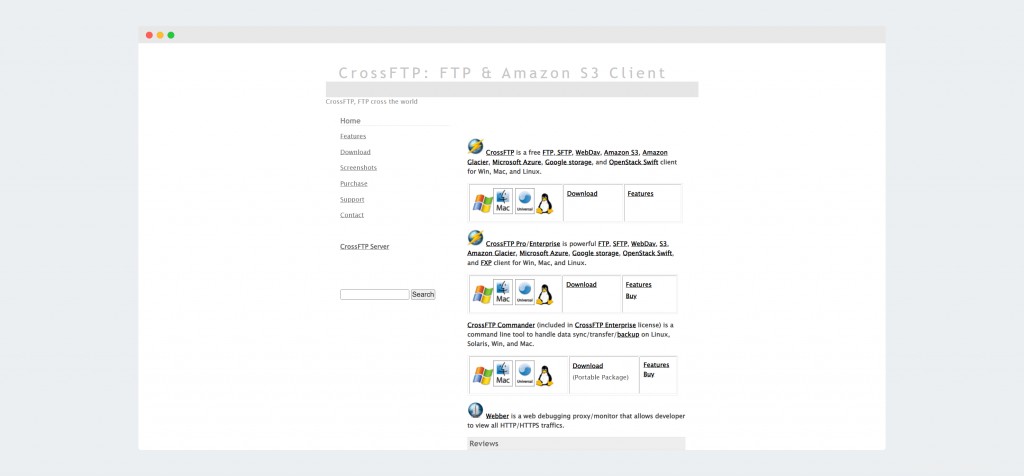
CrossFTP est un autre client FTP remarquable que vous pouvez utiliser ! C'est aussi plutôt un simple client FTP. La croix dans le nom indique qu'il s'agit d'un client FTP multiplateforme. Outre votre système Linux, vous pouvez également l'utiliser dans votre système d'exploitation Windows, MAC et autre.
Plusieurs outils incroyables facilitent le transfert de fichiers. Il comprend un stockage en nuage qui vous aide à stocker des fichiers de façon permanente dans le nuage, à déplacer le fichier dans un environnement distant, et bien d'autres. Cross FTP est décent pour vous aider à transférer les fichiers sans plantage.
En dehors de cela, il possède également plusieurs fonctionnalités qui en font un meilleur choix pour les utilisateurs professionnels. Vous pouvez afficher l'historique du fichier transféré dans la liste et également accéder à la liste de la file d'attente de transfert. Les utilisateurs peuvent également obtenir des fichiers sur WebDAV et iDisk plus rapidement que n'importe quel navigateur.
Ce n'est pas seulement un client FTP, mais vous pouvez également trouver plusieurs autres éléments tels qu'Amazon S3, Microsoft Azure, le stockage en nuage Google et bien d'autres. La plateforme est protégée par un mot de passe et vous offre un cryptage complet. Cela garantit les normes de sécurité. L'accessibilité des onglets est différente ; il vous permet d'ouvrir de nombreuses connexions de sites dans une seule fenêtre.
3. gFTP
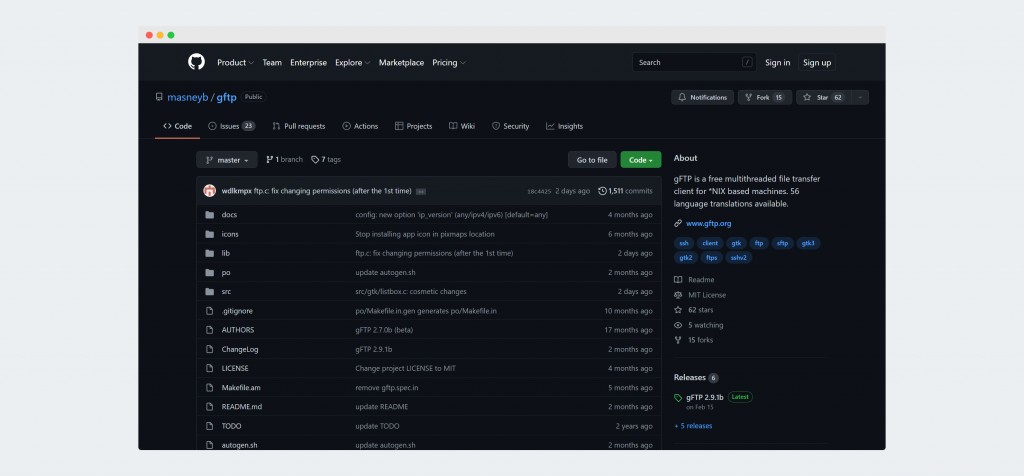
gFTP est un autre client FTP décent sur lequel vous pouvez compter en tant qu'utilisateur Linux ! gFTP est célèbre pour offrir une interface utilisateur interactive et intuitive à ses utilisateurs. Les professionnels ont également été témoins de la même chose. Les utilisateurs peuvent également configurer gFTP pour le rendre plus accessible et plus facile pour le transfert de fichiers.
C'est également un client FTP multithread pour tous les systèmes basés sur Linux et Unix. Cela peut être une excellente alternative à FileZilla avec des fonctionnalités presque similaires. Cependant, il existe également plusieurs caractéristiques distinctes. Les utilisateurs peuvent effectuer des téléchargements simultanés, suspendre et reprendre le transfert de fichiers et accéder à la file d'attente de transfert.
4. Kasablanca
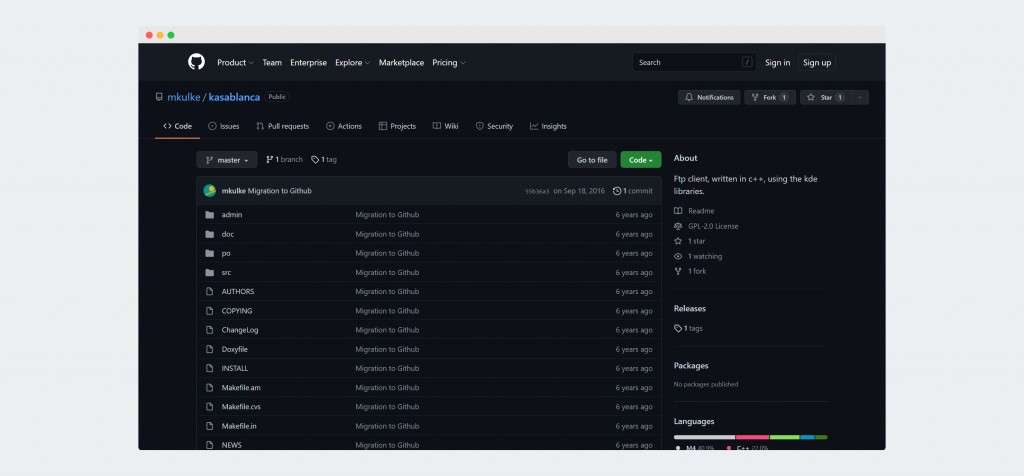
Kasablanca est également célèbre pour ses normes de sécurité. C'est un client FTP sécurisé pour tous les systèmes basés sur KDE. C'est également l'un des clients FTP les plus rapides qui offre un transfert ultra-rapide. Le client FTP est écrit en C++ et inclut également les bibliothèques KDE.
Il existe un système de signets avancé qui permet aux utilisateurs de distinguer facilement les fichiers. Kasablanca vous propose également un système multi-thread responsive. Le système multi-thread permet aux utilisateurs d'ouvrir plusieurs onglets de transferts de fichiers et d'y accéder sur la fenêtre.
La file d'attente des transferts est également accessible et intuitive à Kasablanca. Vous pouvez apporter plusieurs modifications à la file d'attente des transferts et prendre des mesures pour les transferts en cours. Le glisser-déposer est une autre fonctionnalité similaire que vous pouvez également trouver dans FileZilla. Le glisser-déposer vous permet de transférer en toute transparence le fichier d'un hôte à un autre hôte.
L'interface utilisateur de Kasablanca est unique. Avec un thème bleu, il semble dynamique sur votre système. Avec la bonne disposition et la liste des fichiers transférés, vous obtiendrez tous les détails et l'historique des fichiers déjà transférés. Dans la liste de file d'attente, les utilisateurs peuvent accéder à de nombreuses informations. Il comprend la progression du transfert, la vitesse, le pourcentage du fichier transféré et le temps restant.
5. Konqueror
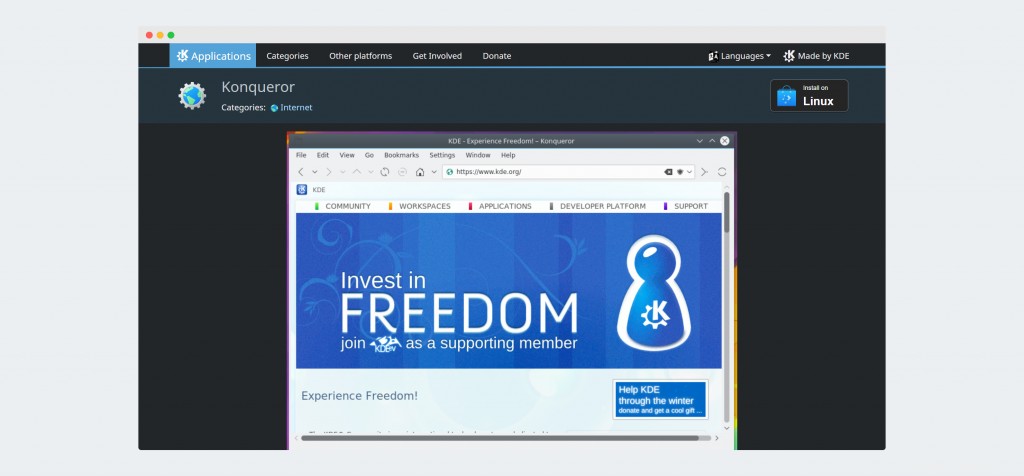
Konqueror est une suite complète qui offre la gestion et le transfert de fichiers dans les environnements de bureau Linux et KDE. C'est aussi un navigateur Web pour le bureau KDE. Les utilisateurs peuvent utiliser ce client FTP en toute sécurité pour transférer les fichiers.
Les utilisateurs qui souhaitent accéder au protocole de transfert de fichiers n'auront qu'à saisir le lien suivant dans la barre d'adresse du navigateur Web :ftp://[email protected]/or ftp://username:[email protected].
En tapant ces deux liens, vous aurez accès au protocole FTP. Les utilisateurs d'Ubuntu peuvent l'obtenir à partir du centre de logiciels Ubuntu ou l'installer à partir de la ligne de commande. La commande d'installation est Sudo apt-get install conquérant. L'interface utilisateur n'est cependant pas très attrayante. Il a l'air assez vieux.
Une autre fonctionnalité utile dont vous pouvez simplement tomber amoureux. Il s'agit d'un affichage fractionné. Il permet aux utilisateurs d'accéder au dossier local et distant sur un seul écran dans une fenêtre segmentée. Les utilisateurs peuvent également trouver plusieurs applications embarquées pour prévisualiser les fichiers transférés. Il comprend Calligra, Okular, Gwenview pour la prévisualisation des images et l'éditeur Ktext.
Voir aussi : Comment utiliser les commandes FTP de Linux
6. LFTP

C'est un client FTP simple avec des fonctions de ligne de commande. Cependant, si vous n'aimez pas le fonctionnement en ligne de commande, vous risquez d'être ennuyé par ce client FTP. Il existe plusieurs protocoles de transfert de fichiers pris en charge par ce client FTP. Il comprend HTTPS, FTPS sous IPv4 et IPv6, TP, HTTP, FISH et SFTP. Il existe de nombreuses autres fonctionnalités qui rendent les clients FTP adaptés à LFTP pour les professionnels.
L'interface est aussi simple que possible. Il n'y a rien à naviguer. Tout ce que vous avez à faire est d'entrer la commande sur un écran noir. Lors du transfert de fichiers, vous pouvez également effectuer d'autres tâches en arrière-plan.
sudo apt update
sudo apt install lftp7. Commandant GNOME
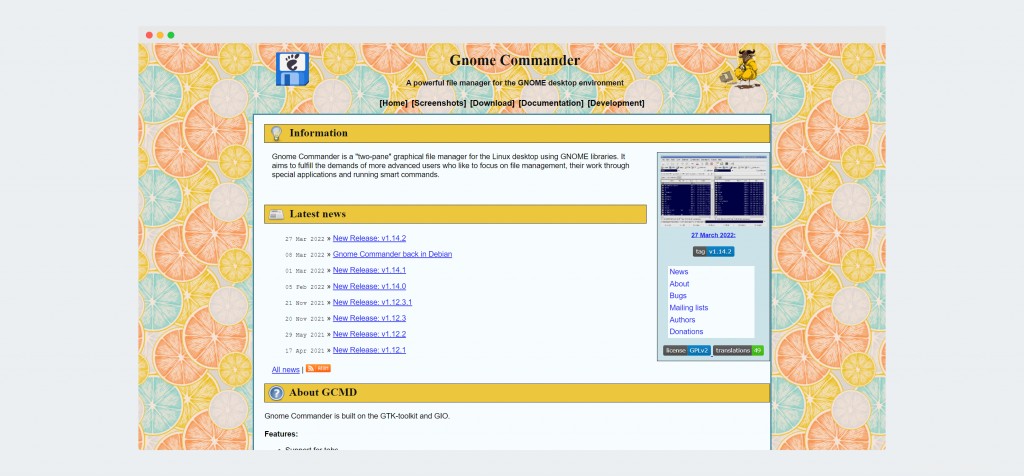
Gnome Commander est un autre client FTP sécurisé et fluide. C'est également une suite complète de gestion de fichiers pour tous les environnements de bureau Gnome. Il existe de nombreuses fonctionnalités uniques que vous pouvez trouver dans ce client FTP. L'interface utilisateur semble être un grand écran bleu avec des fenêtres segmentées. Vous pouvez afficher à la fois les fichiers distants et les fichiers locaux.
Cependant, l'interface est beaucoup plus accessible par rapport à l'ancienne. Il prend également en charge plusieurs thèmes et vous offre une option de personnalisation facile. Les utilisateurs peuvent modifier le thème et l'apparence et faire correspondre leur environnement de bureau Gnome.
sudo apt install gnome-commanderFoire aux questions (FAQ)
1. Quel est le meilleur client FTP pour Linux ?Tous les clients FTP ci-dessus dans la liste sont mieux évalués par des professionnels pour leurs fonctionnalités. Vous pouvez choisir l'un d'entre eux pour vérifier l'efficacité. Cependant, Filezilla, CrossFTP, gFTP, Kasablanca et Konqueror sont parmi les clients FTP les plus populaires.
2. Quelles sont les meilleures fonctionnalités à comparer dans les clients FTP ?Lorsque vous choisissez un client FTP, vous devez toujours vérifier son efficacité en fonction de sa sécurité.
3. FileZilla est-il le meilleur client FTP ?FileZilla est sans aucun doute l'un des clients FTP les plus fiables. La plateforme vous offre un transfert sécurisé de fichiers; vous pouvez également trouver une interface intuitive avec de nombreuses fonctionnalités. La prise en charge du glisser-déposer, la file d'attente de transfert, la mise en signet et la gestion du site sont quelques-unes de ses fonctionnalités bien connues.
4. Quel est le meilleur client FTP que FileZilla ?Il existe de nombreuses autres options que vous pouvez trouver en plus de FileZilla. Si vous ne trouvez pas FileZilla utile, vous pouvez également utiliser Kasablanca, Konqueror, gFTP, CrossFTP et LFTP.
5. Le client FileZilla est-il gratuit ?Oui! FileZilla est un client gratuit. Vous pouvez l'utiliser sans avoir à payer de frais.
6 Les clients FTP contiennent-ils des logiciels malveillants ?Non, tous les clients FTP que vous voyez dans cette liste peuvent être utilisés en toute sécurité. Ils ne contiennent aucun logiciel malveillant. En dehors de cela, il serait préférable que vous disposiez également d'un logiciel antivirus dans votre système. Cela vous aidera à prévenir toute menace malveillante.
Conclusion
En résumé, ce sont les sept meilleurs clients FTP examinés qui vous aident dans le transfert transparent de fichiers. Ce sont tous des clients FTP assez sécurisés et fiables. Maintenant que vous avez identifié la différence, vous pouvez prendre une meilleure décision en choisissant celle qui correspond à vos besoins.
Si vous trouvez cet éditorial utile, partagez-le sur les réseaux sociaux pour permettre à vos contacts d'explorer les sept meilleurs. Si vous avez d'autres suggestions, vous pouvez les mentionner dans la section des commentaires ci-dessous.